-
갤럭시 잠금화면 위젯 설정 사용해보기mobile&internet 2021. 3. 7. 12:12
갤럭시 잠금화면 위젯 설정해서 사용해봅시다.
갤럭시 휴대폰 사용하다 보면 잠금화면을 자주 보게 되죠. 뭐~ 잠금화면 설정을 해두었다면 하루에도 수십 번씩 보게 되는데요. 잠금화면에서도 위젯을 표시하고 이용할 수 있더라고요. 개인에 따라 용도가 다른만큼 어떤 위젯을 설정해서 사용할 수 있는지 참고해보시길 바랍니다.
[잠금화면 위젯 설정]

▲갤럭시 핸드폰에서 설정을 실행 후 잠금화면(화면 잠금방식, Always On Display)에 들어가 줍니다.

▲잠금화면에서는 Always On Display, 배경화면 서비스, 로밍 시계, 연락처 정보, 잠금화면 정보 그리고 위젯을 설정해줄 수 있습니다.

▲위젯 항목에 들어가 보면 잠금화면에서 시계를 터치했을 때 보고 싶은 정보를 설정한 위젯을 통해 확인해볼 수 있습니다.
제공되는 위젯은 음악, 오늘의 일정, 다음 알람, 날씨, 빅스비 루팅, 디지털 웰빙 정도가 목록으로 나와있네요. 잠금화면에서 시계를 터치했을 때 표시될 위젯을 활성화시켜서 선택해주시면 됩니다.
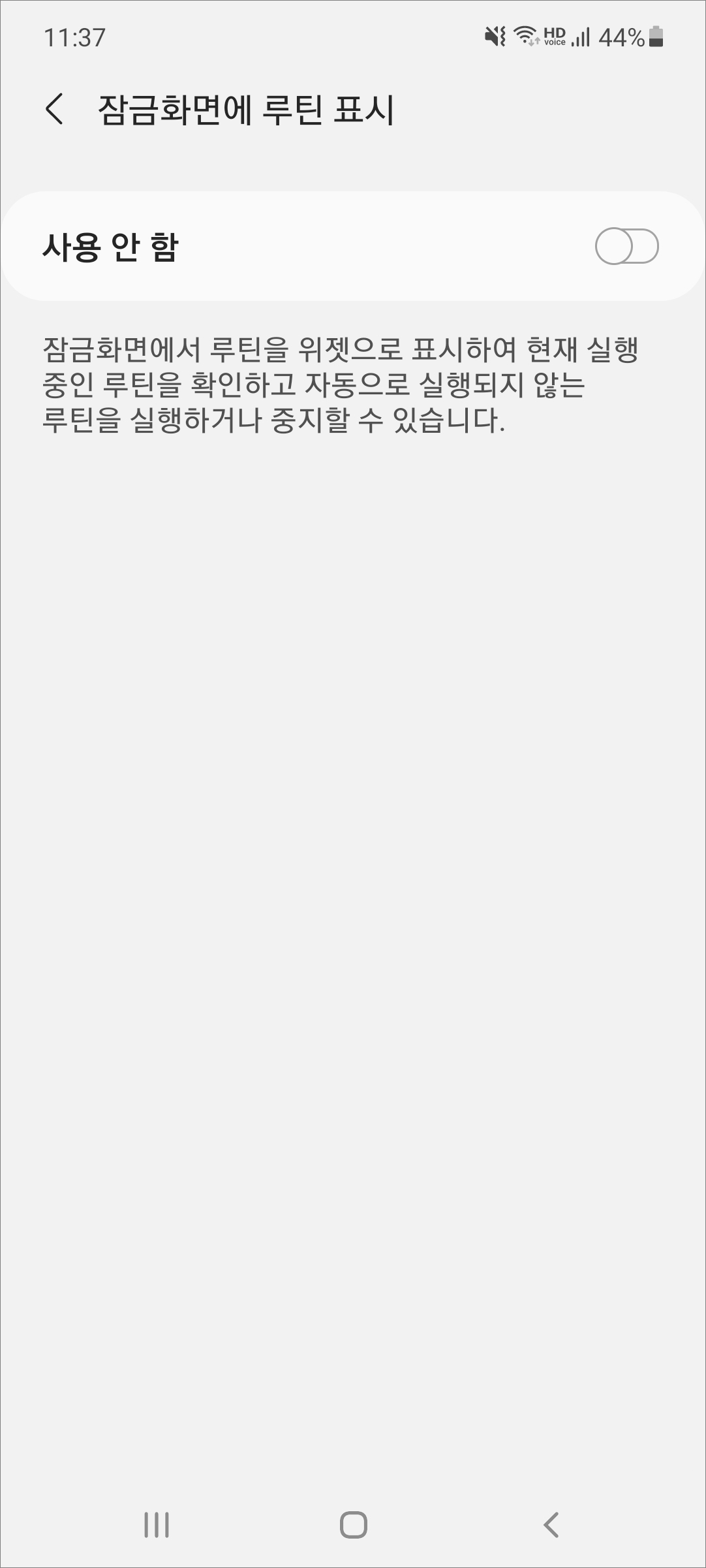

▲빅스비 루틴의 경우 잠금화면에서 루틴을 위젯으로 표시해서 현재 실행 중인 루틴을 확인할 수 있고 자동으로 실행되지 않는 루틴을 실행하거나 중지시킬 수도 있습니다. 사용 안 함을 사용함으로 활성화시켜서 루틴 추가를 해주시면 됩니다.


▲그리고 위젯 화면 오른쪽 위에 보시면 [순서 변경] 메뉴가 있습니다. 터치해보시면 위젯 목록에 있던 활성화/비활성화 버튼이 위/아래 화살표로 변경이 됩니다. 순서를 변경할 항목을 선택하고 위/아래로 이동시켜주면 되겠습니다.

▲이제 갤럭시 잠금화면 위젯 설정을 다했다면 잠금화면으로 가서 확인을 해보면 되겠습니다. 잠금화면에서 시계를 살짝 눌러줍니다.

▲그럼 설정한 위젯들이 순서에 맞게 표시가 됩니다.



▲화면을 좀 아래로 내려보시면 상세 설정이 보이는데 터치하고 본인이 설정해둔 잠금 보안을 해제하시면 설정 화면을 확인할 수 있습니다.
잠금화면에서 간단하게 원하는 정보를 보고자 할 때 위젯을 활용해서 설정을 해두면 되겠습니다. 생각보다 아주 간단하게 설정을 해줄 수 있으니 참고해보시길 바랍니다. 사용한 핸드폰 모델은 갤럭시 노트20입니다.
반응형